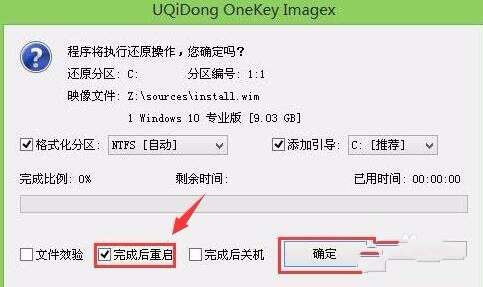asus笔记本重装(或安装)系统图文详细教程
发布时间:2022-09-29 文章来源:深度系统下载 浏览:
|
软件是一系列按照特定顺序组织的计算机数据和指令的集合。一般来讲软件被划分为编程语言、系统软件、应用软件和介于这两者之间的中间件。硬件是“计算机硬件”的简称。与“软件”相对,电子计算机系统中所有实体部件和设备的统称。 asus笔记本重装系统教程是什么呢?华硕电脑系统出现问题了,现在需要重装华硕电脑win7系统,这样才能彻底解决电脑系统难题,那么就让告诉你们最简单的asus笔记本重装系统教程。 重装华硕电脑win7系统步骤: 1、电脑插入制作好的u启动u盘启动盘,重启并快速按开机快捷启动按键引导u盘启动进入u启动主菜单界面,选择运行win8pe菜单回车进入u启动pe系统,如图:(win10一键重装系统)  2、在u启动pe一键装机工具中,选择win10镜像放在c盘中,点击确定进行u盘重装win10系统的开始,如图:
3、提醒程序将执行还原操作,点击确定,完成后会重启,如图:
4、静静等候系统安装过程,显示准备就绪,如图:
5、程序安装完毕后,就可以对电脑进行快速设置,设置完后便可使用win10系统了,如图:
以上就是小编给你们介绍的asus笔记本重装系统教程,随着电脑在我国的普及率越来越高,人们对电脑的依赖也就越来越高,但是很多人却对电脑维修或维护一窍不通。比如电脑突然崩溃了,无法正常启动,必须通过重装华硕电脑win7系统才能解决。 硬件是实在的,有模有样的。软件是程序性的。是一系列的指令。有了软件,硬件才会实现更丰富的功能。 |
相关文章
本类教程排行
系统热门教程
本热门系统总排行